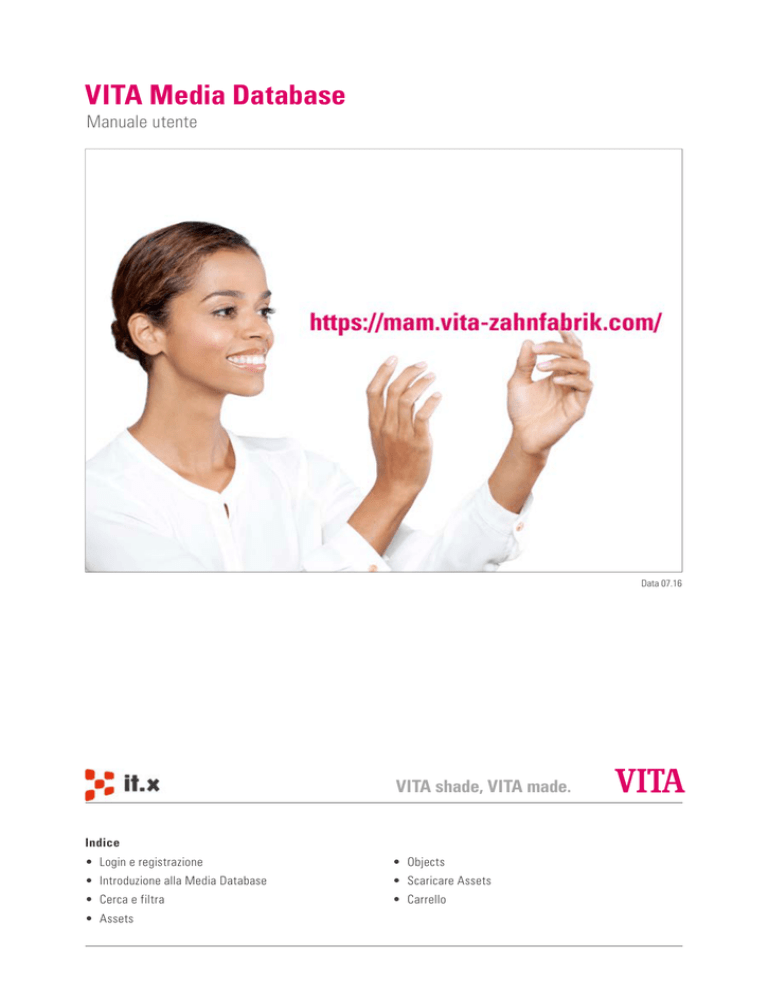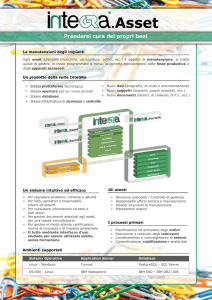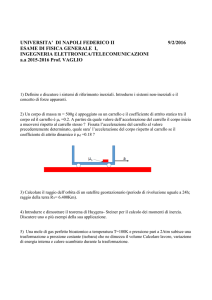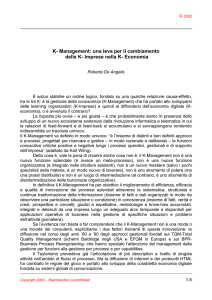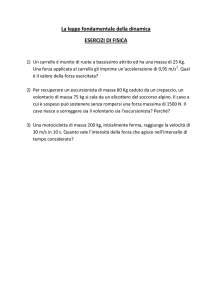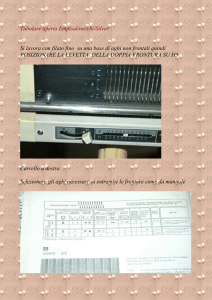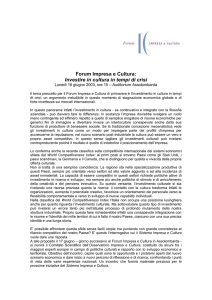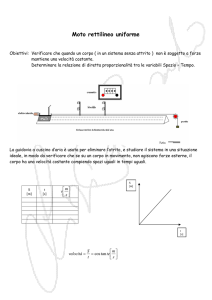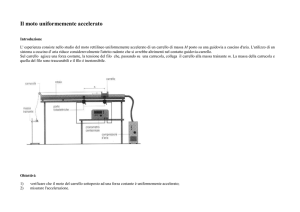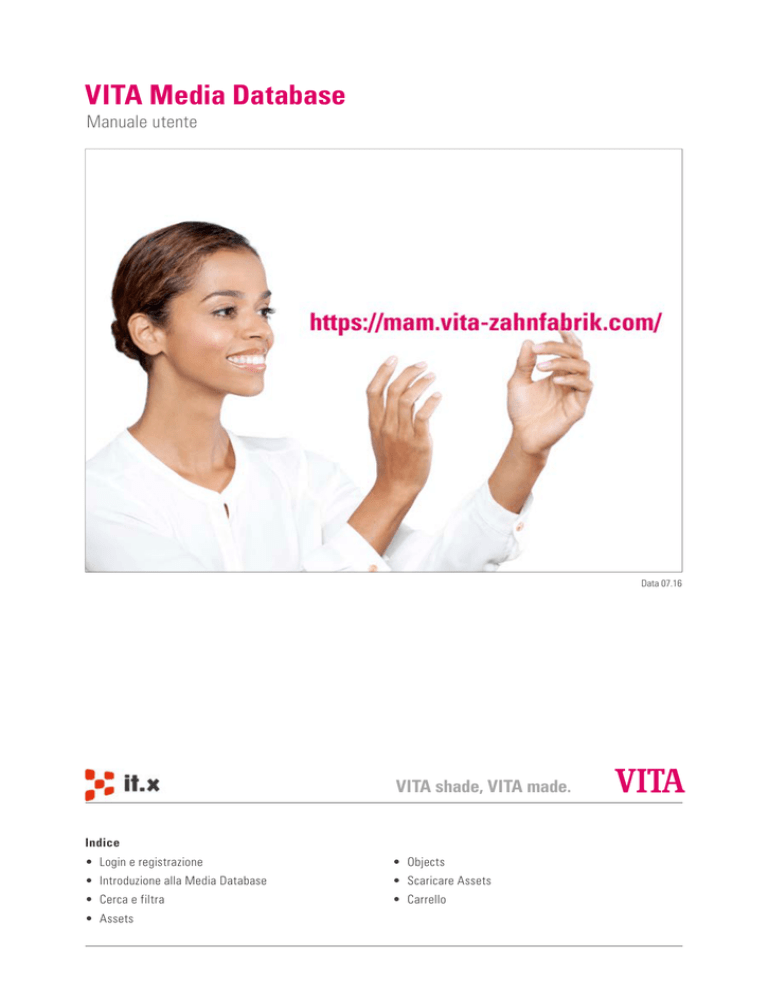
VITA Media Database
Manuale utente
Data 07.16
VITA shade, VITA made.
Indice
• Login e registrazione
• Objects
• Introduzione alla Media Database
• Scaricare Assets
• Cerca e filtra
• Carrello
• Assets
Introduzione alla Media Database
La Media Database consente di trovare Assets (fotografie, PDF, prospetti, ecc.) con la ricerca mediante filtri e testi estesi.
Ogni Asset è disponibile in varianti ottimizzate per la stampa, per media elettronici e per Office.
Portale: https://mam.vita-zahnfabrik.com/
Richiesta media e contatti
Supporto tecnico
VITA Zahnfabrik
H. Rauter GmbH & Co. KG
Ina Bretschneider
Online Manager
Spitalgasse 3
79713 Bad Säckingen
E-Mail: [email protected]
it.x informationssysteme gmbh
Andreas Paul
Customer Support
Line-Eid-Str. 1
DE-78467 Konstanz
E-Mail:[email protected]
Tel.: +49 (0) 7761 / 562-502
Fax: +49 (0) 7761 / 562-506
2
Tel.: +49 (0) 75 31 / 89 27 300
Fax: +49 (0) 75 31 / 89 27 329
Login e registrazione
1
2
1
2
Inserire il proprio nome utente MyVITA e la password
Cliccare su Login
3
Area di attività
2
4
1
3
5
1
2
3
4
5
4
Ricerca e filtri per categoria
Lista Asset
Dati Asset
Objects (oggetti)
Object data (dati oggetto)
Ricerca
Con la ricerca testi estesi è possibile trovare Assets tramite dati sui contenuti
o i Metadata di un documento.
Effettuare la ricerca digitando parole chiave o testi, oppure - se noti - il codice
articolo VITA o il numero del prospetto.
1
Con i filtri dell'albero è possibile delimitare la ricerca, oppure eseguire la ricerca
direttamente inserendo il testo esteso. Selezionare categorie come applicazioni o
prodotti nonché le lingue desiderate. La selezione dei tipi di pubblicazione e di
Mediaobjects viene filtrata attraverso il programma media VITA ed i tipi di media.
2
3 1
2
Digitare un termine di ricerca
Opzione: Scegliere una proposta
Avviare la ricerca / Resettare la ricerca
I contenuti di file PDF sono parte dell'indice di ricerca.
3
5
Filtrare
1
3
2
1
2
3
Selezionare tutti gli Asset, le lingue disponibili per l'Asset selezionato, gli Asset o versioni affini.
Filtrare gli Asset per categorie
Accesso rapido al filtro tramite il tipo di file (Immagine - Stampa - Multimedia)
A seconda della scelta effettuata 1 verranno visualizzati tutti gli Asset, le lingue disponibili per l'Asset selezionato, gli
Asset o versioni affini. Filtrare per categorie 2 per restringere ulteriormente gli Asset visualizzati. E' possibile filtrare per
tipo 3 unicamente nell'area „All assets“.
6
Assets
3
4
5
1
2
Gli Assets vengono visualizzati al centro con anteprima, la sigla della lingua e la denominazione.
Per visualizzare i Metadata cliccare sulla freccia nera rivolta verso l'alto sotto la lista.
Per visualizzare gli Objetcs ed i rispettivi Metadata, cliccare sulla freccia „Mediaobjects“ a destra. Se un Asset ha diverse versioni linguistiche o Asset affini, questi possono essere visualizzati cliccando sulle Tabs.
1
2
3
4
5
Cliccare qui per selezionare un Asset. Tenere premuto CTRL per selezionare più Assets
Dati dell'Asset selezionato
Selezionare i file da scaricare
Download dei file selezionati
L'aggiunta dei file selezionati al carrello consente di inviarli successivamente per E-Mail o scaricarli direttamente.
6
Avvertenze per il download
Non tutti i file sono autorizzati per il download diretto. Se occorresse un'autorizzazione appare un corrispondente messaggio 6 . Quando viene inoltrata una richiesta di autorizzazione,
al termine dell'elaborazione riceverete una E-Mail con i relativi file.
7
Oggetti
3
1
2
3
1
2
8
Lista dei Mediaobjects
Dati Object selezionato
Effettuare il download del Mediaobject selezionato
o aggiungerlo al carrello
Download di Assets
2
3
1
1
2
3
Selezionare il/gli Asset/s
Opzionale: selezionare Objects
Avviare il download
9
Carrello
2
1
3
4
6
1
2
3
4
5
6
Spedire il carrello
Scaricare il carrello
Salvare il carrello
Carrelli salvati
Caricare il carrello
Spedire richiesta di autorizzazione
Spedire il carrello
• Viene spedita una E-Mail con un link per il download
• Il link consente di eseguire il download un'unica volta
Il messaggio nella parte inferiore dello schermo 6 appare solo se il carrello contiene Assets che non possono essere
acquisiti direttamente. Questi sono indicati in rosso nella lista.
10
5
VITA Zahnfabrik H. Rauter GmbH & Co.KG
Postfach 1338 · D-79704 Bad Säckingen · Germany
Tel. +49(0)7761/562-0 · Fax +49(0)7761/562-299
Hotline: Tel. +49(0)7761/562-222 · Fax +49(0)7761/562-446
www.vita-zahnfabrik.com · [email protected]
facebook.com/vita.zahnfabrik